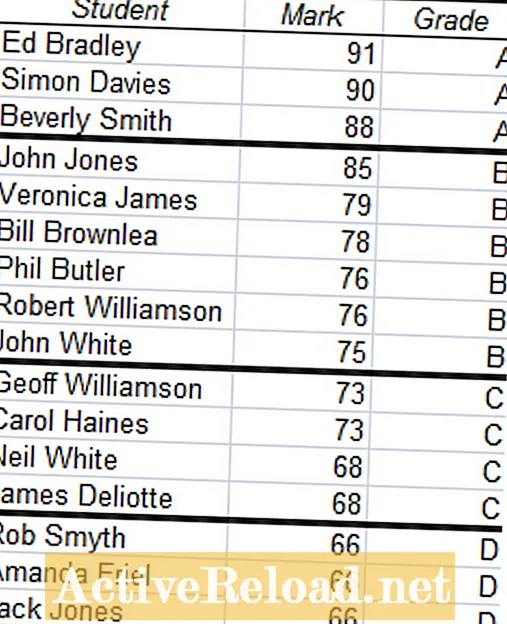Inhalt
- Beseitigen von Leerzeichen zwischen PDFs in Adobe Pro X - Einführung
- Was ich zum Scannen verwende (und leider zum Abrufen von Leerzeichen)
- Nehmen Sie an einer Adobe Acrobat-Umfrage teil
- Möglicher Grund für die leeren PDF-Seiten
- Schritt 1 - Öffnen Sie Acrobat
- Schritt 2 - Der Befehl Erstellen
- Schritt 3 - PDF vom Scanner
- OK, lassen Sie uns diese leeren Adobe-Seiten entfernen
- Die Schaltfläche "Sehr wichtige Optionen"
- Das TWAIN-Treiberfenster wird angezeigt
- Scannen Sie es!
- PDF vs XPF
Beseitigen von Leerzeichen zwischen PDFs in Adobe Pro X - Einführung
Ich habe kürzlich ein Upgrade auf Adobe Acrobat Pro X durchgeführt. Zum größten Teil gefällt es mir, aber ich versuche immer noch, die Fehler und meine eigene langsame Lernkurve herauszufinden. Eine frustrierende Änderung, die ich gegenüber früheren Adobe-Versionen festgestellt habe, ist die beim Scannen Bei mehreren Seiten mit einseitigem Druck fügt Pro X automatisch eine leere PDF-Seite zwischen jede gedruckte PDF-Seite ein. Mit anderen Worten, wenn ich drei Dokumente mit einseitigem Druck durch den Scanner laufen lasse, werden meine drei Dokumente mit Druck in PDF konvertiert, aber zwischen jeder gedruckten Seite befindet sich auch eine leere Seite.
Bevor ich die PDF-Datei speichere, muss ich zurückgehen und die leeren Seiten löschen. Es ist eine Art Schmerz.
Es hat eine Weile gedauert, aber ich habe herausgefunden, wie ich die leeren gescannten Seiten in Adobe Acrobat Pro X entfernen kann. Dieses Update funktioniert möglicherweise nicht für alle, aber für mich. Die Leerzeichen werden nicht mehr automatisch eingefügt.
Was ich zum Scannen verwende (und leider zum Abrufen von Leerzeichen)
Ich verwende Adobe Acrobat Pro X als Scan-Software meines PCs. Ich verwende einen Fujitsu Fi-6130 Desktop-Scanner zum eigentlichen Scannen von Seiten. Ich erwähne dies nur, um Sie auf dem Laufenden zu halten, woher ich für die Zwecke dieses Artikels komme. Selbst wenn Sie ein anderes Setup verwenden, funktioniert dieses Update möglicherweise für Sie. Lesen Sie weiter, um herauszufinden :-)
Nehmen Sie an einer Adobe Acrobat-Umfrage teil
Möglicher Grund für die leeren PDF-Seiten
Es scheint, dass die leeren PDF-Seiten die leere Seite der Dokumente sind, die ich scanne. Adobe X Pro scannt standardmäßig beide Seiten der Seite. Anfangs habe ich versucht, nur von einem zweiseitigen Scan zu einem einseitigen Scan zu wechseln, aber dies hat die dazwischen liegenden Leerzeichen nicht gestoppt. Ich musste das Problem noch einen Schritt weiter gehen.
Schritt 1 - Öffnen Sie Acrobat
Öffnen Sie Adobe Acrobat Pro X wie gewohnt auf Ihrem Computer.
Schritt 2 - Der Befehl Erstellen
Klicken Sie auf "Erstellen" in der linken Ecke des Bildschirms
Schritt 3 - PDF vom Scanner
-Im Dropdown-Menü wählen Sie "PDF vom Scanner"
- Wählen Sie keine Farbe aus (Schwarzweiß, Farbe usw.). Sie werden versucht sein, eine Farbe auszuwählen, aber tun Sie es nicht. Überspringe das.
- Suchen Sie stattdessen im selben Menü nach "Benutzerdefinierter Scan" und klicken Sie darauf.
OK, lassen Sie uns diese leeren Adobe-Seiten entfernen
- Gerade unter dem Feld "Scanner" sehen Sie das Feld "Seiten". Wechseln Sie von "Beide Seiten" zu "Vorderseite"
OK, du bist noch nicht fertig. Wenn Sie hier anhalten, werden zwischen den PDF-Dateien immer noch leere Seiten mit Druck angezeigt. Weiter lesen.
Die Schaltfläche "Sehr wichtige Optionen"
-Klicken Sie auf die Schaltfläche "Optionen", die sich zum Zeitpunkt der Veröffentlichung dieses Beitrags in der oberen rechten Ecke des Fensters befindet
- Ein Fenster "Scanneroptionen" wird angezeigt. Das Feld "Benutzeroberfläche" lautet wahrscheinlich "Native Schnittstelle des Scanners ausblenden". Ändern Sie dies so, dass "Native Schnittstelle des Scanners anzeigen" angezeigt wird.
-Dann klicken Sie auf die "Scan-Schaltfläche"
Das TWAIN-Treiberfenster wird angezeigt
Der TWAIN-Treiberbildschirm wird angezeigt. Wenn Sie die vorherige Version von Adobe verwendet haben, erkennen Sie diesen Bildschirm möglicherweise gut. Auf diesem Bildschirm können Sie Farbe, Kontrast, Dunkelheit usw. Ihrer PDF-Datei ändern, bevor sie gescannt wird. Wenn Sie Änderungen am Erscheinungsbild Ihrer PDF-Datei vornehmen müssen, fahren Sie fort, wenn nicht, fahren Sie fort ......
Scannen Sie es!
Klicken Sie im TWAIN-Treiberbildschirm auf die Schaltfläche "Scannen".
Dokumente werden gescannt und es werden keine Leerzeichen mehr zwischen den Seiten angezeigt. Die leeren PDF-Seiten werden nicht angezeigt.
PDF vs XPF
Dieser Artikel ist genau und nach bestem Wissen des Autors. Der Inhalt dient nur zu Informations- oder Unterhaltungszwecken und ersetzt nicht die persönliche Beratung oder professionelle Beratung in geschäftlichen, finanziellen, rechtlichen oder technischen Angelegenheiten.